1.0 Objetivo
1.1 Obter as informações de vendas de acordo com o período estipulado pela empresa podendo ser por filial, ou geral, e assim conseguir acompanhar os dados de vendas dentro deste período.
2.0 Como cadastrar período personalizado
2.1 Na central de configurações do maxPedido no Menu cadastro clique em Períodos, através do ícone  é possível realizar o cadastro de novos períodos, já em ações através do ícones
é possível realizar o cadastro de novos períodos, já em ações através do ícones  é possível editar um período cadastrado ou mesmo
é possível editar um período cadastrado ou mesmo  excluir ele.
excluir ele.
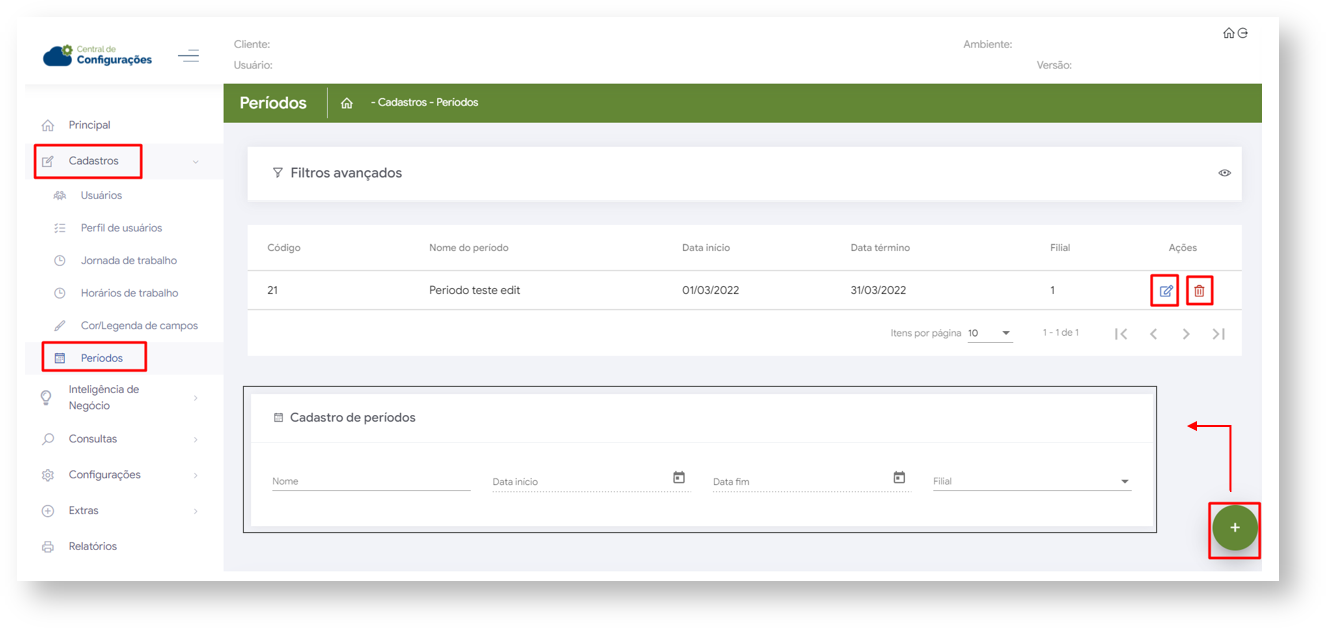
Voltar
3.0 Onde verificar os períodos no aplicativo
3.1 Na tela inicial do maxPedido Aplicativo, no card Objetivos, ao clicar no ícone de pesquisa  no final da tela, será apresentada a tela de períodos.
no final da tela, será apresentada a tela de períodos.
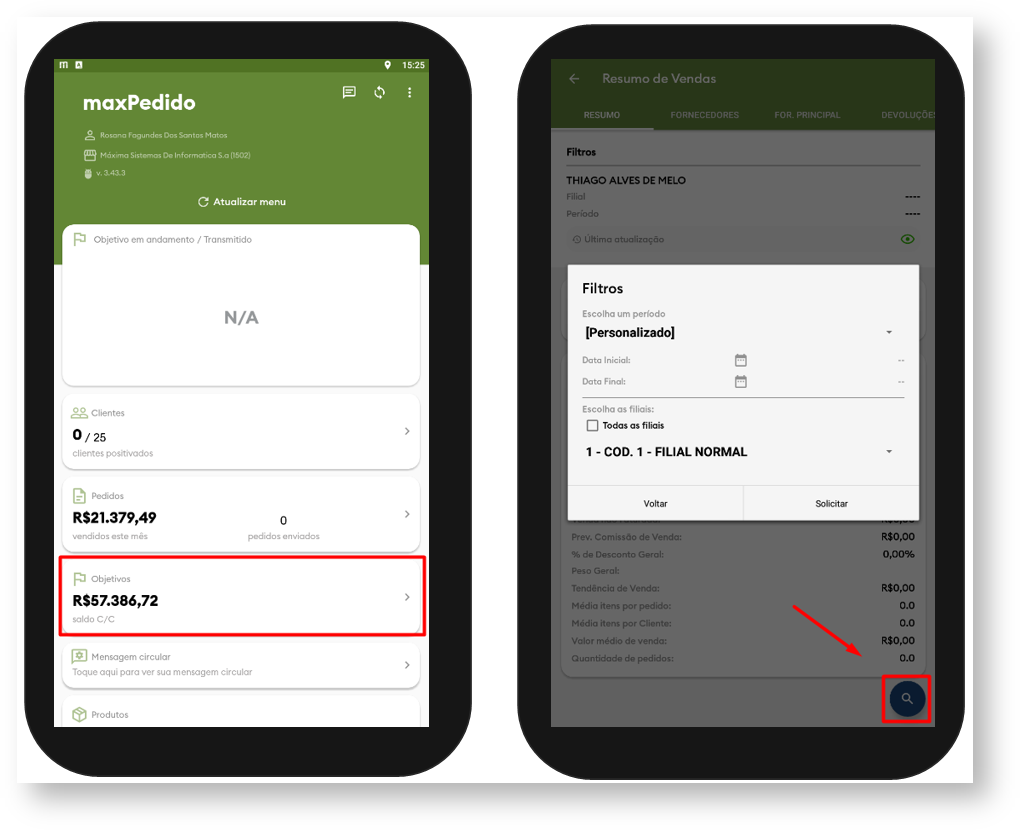
Voltar
4.0 Como são validados os períodos
4.1 São validados os períodos cadastrados da seguinte forma:
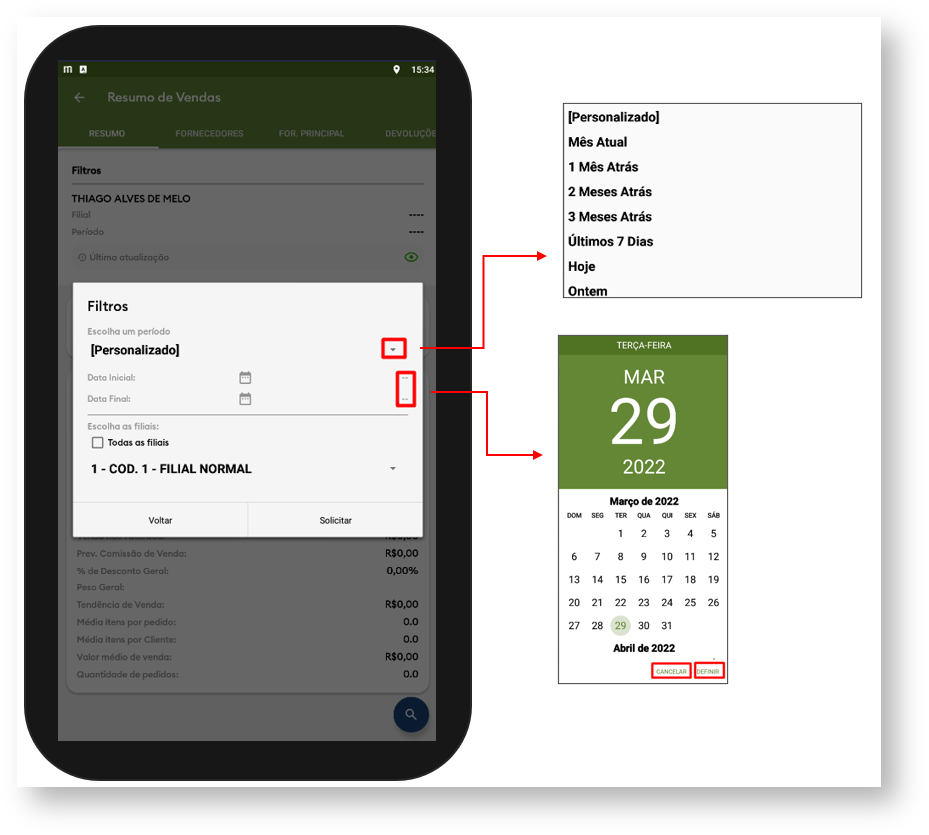
Voltar
5.0 Onde verificar o período geral no aplicativo
5.1 - Com um período cadastrado na filial 99, todas as informações dos cards do menu principal: objetivos em andamento, clientes positivados, produtos positivados e pedidos, serão atualizados respeitando o período, caso não haja período cadastrado, serão coletadas informações do primeiro e último dia do mês vigente.
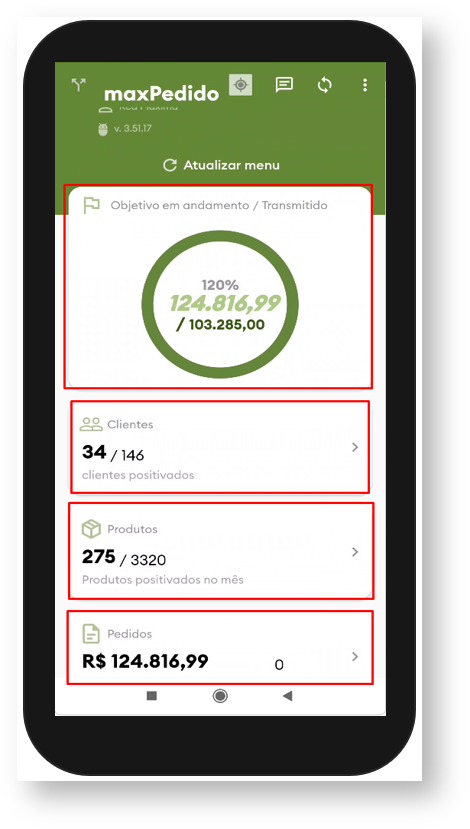
Voltar